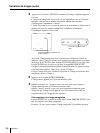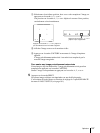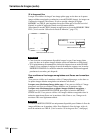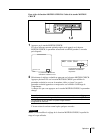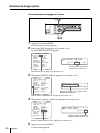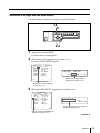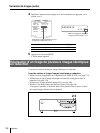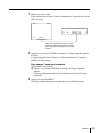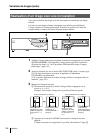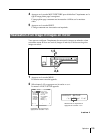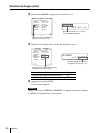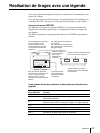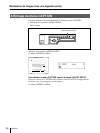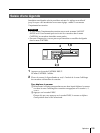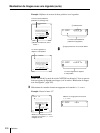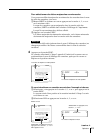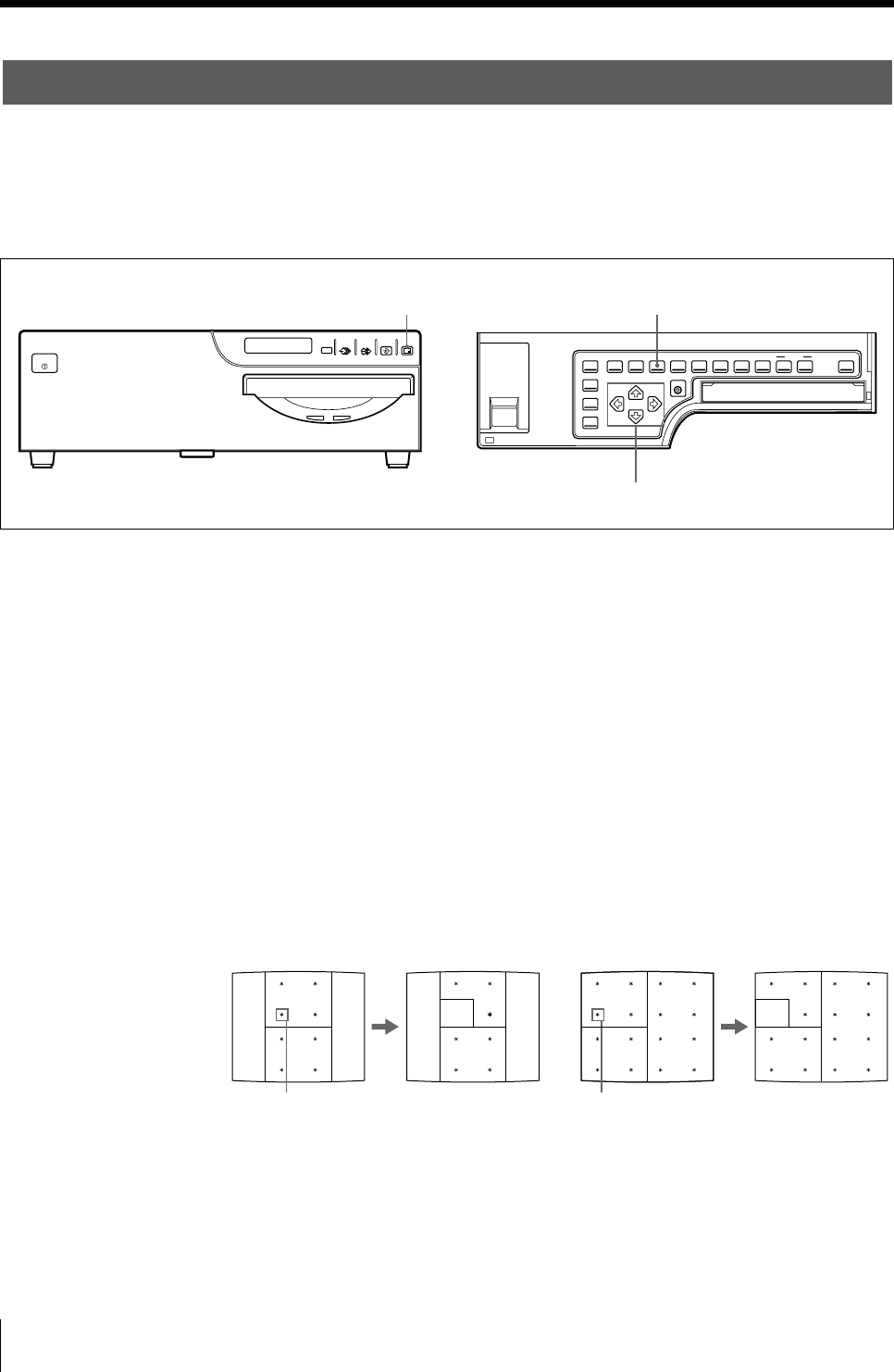
194
Opération
Variantes de tirages (suite)
A B C
Q1 A 8:3 Q1 A 8:4 Q1 A 16:05 Q1 A 16:06
A B C
X Y Z
A B C
X Y Z
A B C
Réalisation d’un tirage avec une incrustation
Vous pouvez réaliser des tirages avec une incrustation constituée par une image
réduite.
Les huit ou seize images réduites à enregistrer sont utilisées pour décider de
l’image à insérer sur l’image pleine page. Toutefois, la position et la taille des
images réduites à insérer sont celles de quatre images réduites.
1 Affichez l’image pleine page enregistrée en mémoire en appuyant sur la touche
SOURCE/MEMORY. Ou enregistrez l’image pleine page dans la mémoire.
(Exécutez les étapes 1 à 3 de la procédure “Réalisation de tirages d’images
pleine page”, page 159.)
2 Appuyez plusieurs fois sur la touche MULTI PICTURE jusqu’à ce que le type
8 ou 16 (sans bords blancs et en mode d’application d’imprimante
STANDARD) soit sélectionné.
(Voir la section “Sélection du nombre d’images réduites à enregistrer dans la
mémoire”, page 178.)
3 Mémorisez l’image à incruster.
1 Sélectionnez la position où insérer l’image réduite en appuyant sur la
touche G, g, F ou f.
Exemple : Pour insérer l’image dans la position inférieure gauche
2 Appuyez sur la touche CAPTURE au moment où l’image à incruster
apparaît.
L’image à incruster est enregistrée à la position sélectionnée à l’étape 1.
SOURCE/
MEMORY
MEMORY
PAGE
CAPTURE
PRINT
PRINTALARM
POWER
2,4
3
5
Si vous sélectionnez 8 à l’étape 2
Placez le curseur
(clignotant) sur cette
position en appuyant
sur la touche G, g, F
ou f.
Image affichée après
sélection de la
touche CAPTURE à
l’étape 2.
Si vous sélectionnez 16 à l’étape 2
Placez le curseur
(clignotant) sur cette
position en appuyant
sur la touche G, g, F
ou f.
Image affichée
après sélection de la
touche CAPTURE à
l’étape 2.